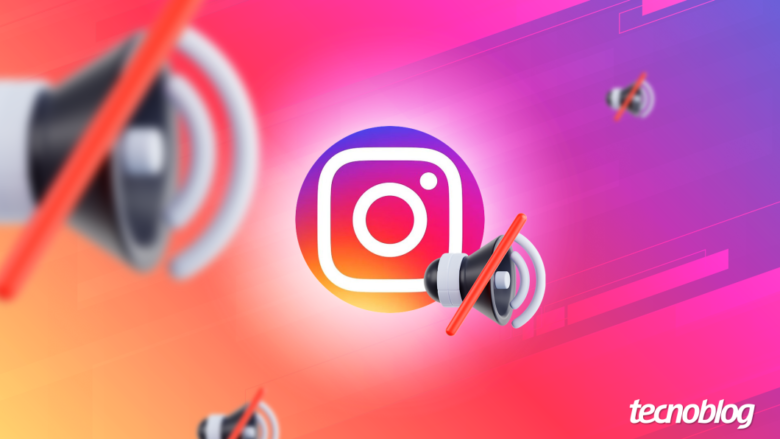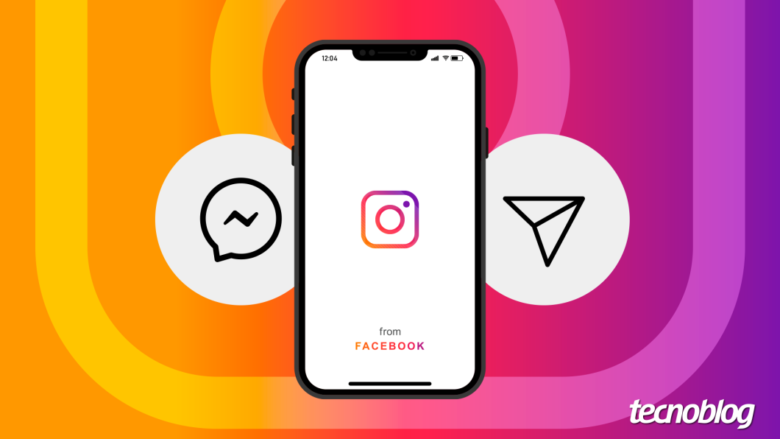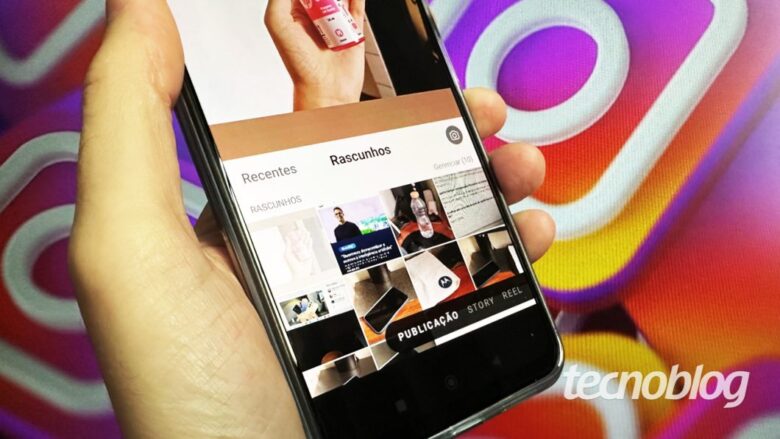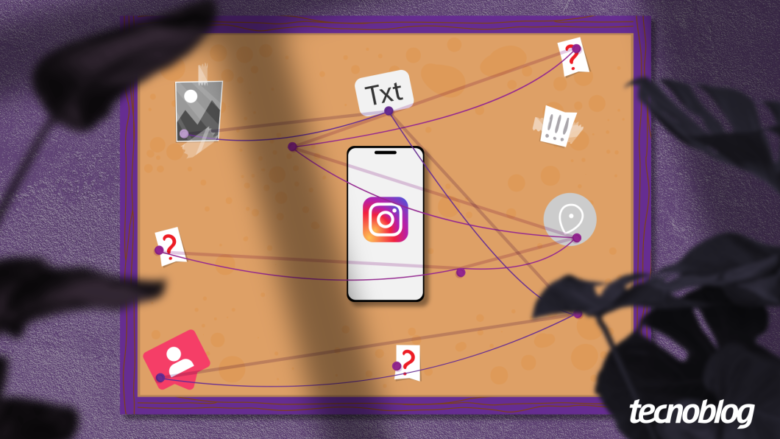Como saber se fui silenciado no Instagram
Como saber se fui silenciado no Instagram
Conheças algumas dicas que podem ajudar a descobrir se você foi silenciado no Instagram (Imagem: Vitor Pádua/Tecnoblog)
O silenciar do Instagram é uma ação que permite a alguém deixar de ver Stories e publicações da pessoa silenciada sem a necessidade de parar de seguir.
O Instagram não envia notificações para avisar quando alguém silencia você, portanto é preciso entender os sinais da rede social para saber se você foi silenciado ou não.
Apesar de não dar para ter certeza de que você foi silenciado por alguém, como ocorre com as ações de restringir ou bloquear no Instagram, quanto maiores os indícios do silenciamento, maiores são as chances de isso ter acontecido.
A seguir, veja como identificar os sinais para saber se você foi silenciado no Instagram:
Índice1. Observe se a pessoa está ativa no Instagram2. Pergunte a um amigo se a pessoa visualiza os Stories no Instagram3. Envie uma mensagem na DM da pessoa que pode ter silenciado vocêQuem pode me silenciar no Instagram?Qual a diferença entre silenciar e ocultar o Story no Instagram?Qual a diferença entre silenciar e restringir no Instagram?Qual a diferença entre silenciar e bloquear no Instagram?Tem como tirar o silenciar do Instagram?
1. Observe se a pessoa está ativa no Instagram
Uma maneira de “investigar” se você foi silenciado no Instagram é ver as atividades da pessoa. Por exemplo, note se ela curte e/ou comenta em publicações de outros usuários, mas não tem interagido com seus conteúdos.
Isso pode ser um sinal de que a pessoa optou por silenciar suas publicações no Instagram. No entanto, você também deve levar em consideração que ela pode estar passando mais tempo longe da rede social.
2. Pergunte a um amigo se a pessoa visualiza os Stories no Instagram
Aprofunde a “investigação” perguntando a um ou mais amigos se a pessoa que você supõe que te silenciou parou de ver Stories deles no Instagram. Se a pessoa continua vendo e interagindo com o story dos seus amigos, existe a possibilidade de você ter sido silenciado.
Novamente, é importante pensar que o outro também pode estar usando menos o Instagram. Outra possibilidade é a própria rede social não estar entregando seus conteúdos para a outra pessoa.
3. Envie uma mensagem na DM da pessoa que pode ter silenciado você
Outra forma de saber se foi silenciado é enviar uma mensagem direta no Instagram para a pessoa que você supõe que te silenciou. A rede social permite silenciar apenas os posts do Feed ou dos Stories, sem afetar as DMs e vice-versa.
Dá para silenciar um perfil para não receber notificações de novas DMs. Entretanto, a mensagem será entregue e a pessoa pode ler e responder normalmente. A redução das trocas de DMs pode ser uma pista de que você foi silenciado, mas a pessoa também pode ter se afastado da rede social e mudado a forma de interagir.
Quem pode me silenciar no Instagram?
Apenas os seguidores do seu perfil no Instagram têm a opção de silenciar suas publicações no Feed e/ou nos Stories. A rede social de fotos e vídeo não permite silenciar conteúdos de perfis que você não segue.
A opção Silenciar só aparece para os seguidores do perfil (Imagem: Lupa Charleaux/Tecnoblog)
No caso de DMs, dá para silenciar uma pessoa que você não segue, mas que as mensagens diretas chegam na caixa “Principal”. Assim, você não receberá notificações no celular quando ela entrar em contato novamente.
Qual a diferença entre silenciar e ocultar o Story no Instagram?
Silenciar Stories no Instagram é um recurso para deixar de ver os conteúdos publicados por um determinado perfil. Dessa forma, todas as atualizações feitas por tal pessoa não serão exibidas para você, mesmo que continue seguindo o usuário.
Ocultar Stories no Instagram é uma funcionalidade em que você escolhe não exibir o post para uma determinada pessoa. Por exemplo, um membro da família, um colega do trabalho ou um novo seguidor desconhecido. Ou seja, seu story será exibido para todos os seguidores, menos para aquele perfil específico.
Qual a diferença entre silenciar e restringir no Instagram?
Enquanto o Silenciar deixa de exibir conteúdos de alguém, o Restringir no Instagram é uma ação que limita as interações de outra pessoa com o seu perfil. Ao Restringir, o usuário não pode ver seu status de atividade, se você visualizou uma DM e os todos os comentários feitos por ela são ocultados por padrão.
Qual a diferença entre silenciar e bloquear no Instagram?
O Silenciar do Instagram permite que você e a pessoa silenciada continuem seguindo um ao outro. Por outro lado, quando escolhe bloquear alguém no Instagram, ambos deixam de se seguir e toda interação entre os perfis é apagada, além de ser impossível de encontrar o usuário pela busca.
Tem como tirar o silenciar do Instagram?
Somente a pessoa que silenciou o seu perfil pode tirar do silêncio no Instagram. A conta silenciada não pode realizar nenhuma ação para remover essa condição. A solução é aguardar que o outro usuário mude de ideia e volte a ver seus conteúdos.
Como saber se fui silenciado no Instagram
Como saber se fui silenciado no Instagram
Fonte: Tecnoblog